Việc khởi động lại iPhone tưởng chừng đơn giản nhưng lại là giải pháp hữu hiệu cho nhiều vấn đề phổ biến như màn hình bị đơ, ứng dụng không phản hồi, hay thiết bị hoạt động chậm chạp. Tuy nhiên, không phải ai cũng nắm rõ cách thực hiện đúng phương pháp cho từng dòng máy. Bài viết này của TechCare.vn sẽ trình bày chi tiết ba cách khởi động lại iPhone phù hợp với mọi phiên bản, từ các mẫu máy cổ điển đến dòng iPhone 16 mới nhất.
Tại Sao Cần Khởi Động Lại iPhone?
Khởi động lại thiết bị giúp xóa bộ nhớ tạm, đóng các tiến trình chạy ngầm và làm mới hệ điều hành. Đây là bước khắc phục đầu tiên mà các kỹ thuật viên chuyên nghiệp thường khuyến nghị trước khi tiến hành các biện pháp phức tạp hơn.

Theo thống kê từ các trung tâm dịch vụ uỷ quyền, gần 40% trường hợp người dùng báo lỗi có thể được giải quyết chỉ bằng việc khởi động lại máy đúng cách. Con số này cho thấy tầm quan trọng của thao tác cơ bản này trong việc bảo trì thiết bị hàng ngày.
Cách Khởi Động Lại iPhone Bằng Phím Cứng
Phương pháp khởi động lại bằng phím cứng (hard reset) là lựa chọn hàng đầu khi iPhone gặp lỗi phần mềm nhẹ, vì nó không yêu cầu truy cập vào hệ thống mà chỉ sử dụng các nút vật lý. Tuy nhiên, cách thức thực hiện khác nhau tùy theo dòng máy, dựa trên công nghệ nhận diện như Face ID hoặc Touch ID. TechCare khuyến nghị kiểm tra tình trạng nút bấm trước khi áp dụng để tránh hư hỏng thêm.
Đối Với iPhone Sử Dụng Face ID (Từ iPhone X Trở Lên)
Áp dụng cho các mẫu như iPhone 11, iPhone 12, iPhone 13, iPhone 14, iPhone 15 và các phiên bản Pro, Pro Max. Quy trình này kích hoạt chế độ tắt nguồn khẩn cấp, giúp làm mới hệ thống mà không mất dữ liệu.
Bước 1: Nhấn nhanh nút Tăng âm lượng (bên trái thiết bị) rồi thả ra ngay lập tức.
Bước 2: Tiếp tục nhấn nhanh nút Giảm âm lượng rồi thả ra.
Bước 3: Giữ chặt nút Nguồn (bên phải) cho đến khi logo Apple xuất hiện trên màn hình. Nếu thấy thanh trượt "Trượt để tắt", bạn có thể kéo sang phải để tắt thủ công.

Bước 4: Thiết bị sẽ tắt trong vài giây và tự khởi động lại. Thời gian toàn bộ quá trình thường mất 10-20 giây, tùy thuộc vào dung lượng bộ nhớ đang sử dụng.
Đối Với iPhone Sử Dụng Touch ID (Từ iPhone 8 Plus Trở Xuống)
Dành cho iPhone 6, 7, 8 và SE thế hệ đầu. Phương pháp này đơn giản hơn nhưng đòi hỏi phối hợp chính xác giữa các nút.
Bước 1: Giữ đồng thời nút Giảm âm lượng (bên trái) và nút Nguồn (bên phải) trong khoảng 10 giây.
Bước 2: Thả tay khi logo Apple hiển thị. iPhone sẽ tắt và khởi động lại tự động.
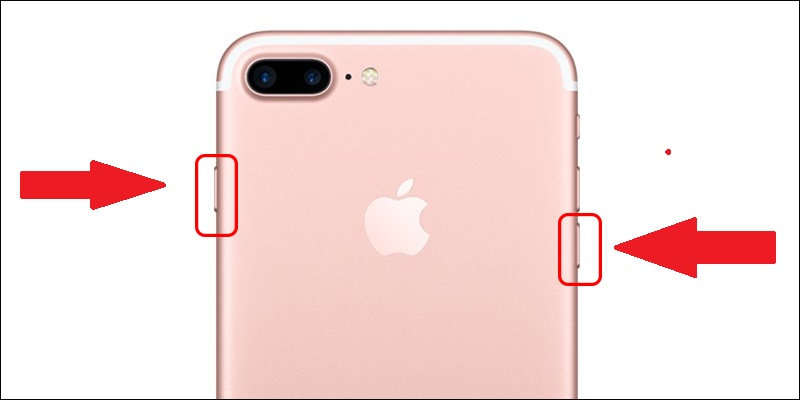
Nếu nút âm lượng hoặc nút nguồn bị hỏng – tình trạng phổ biến sau thời gian sử dụng lâu – bạn có thể chuyển sang sử dụng nút Home ảo (AssistiveTouch) để thay thế.
Khởi Động Lại iPhone Bằng Nút Home Ảo
AssistiveTouch là tính năng hỗ trợ của Apple, lý tưởng cho trường hợp nút vật lý gặp vấn đề.
Bước 1: Vào Cài đặt > Trợ năng > Cảm ứng > AssistiveTouch, kích hoạt tính năng này để hiển thị nút Home ảo trên màn hình.
Bước 2: Nhấn vào nút Home ảo > Thiết bị > Thêm.
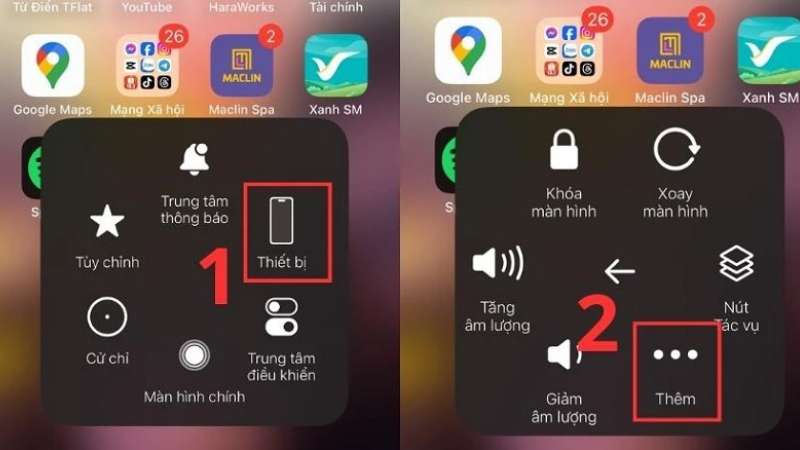
Bước 3: Chọn Khởi động lại và xác nhận bằng cách nhấn "Khởi động lại" lần nữa.
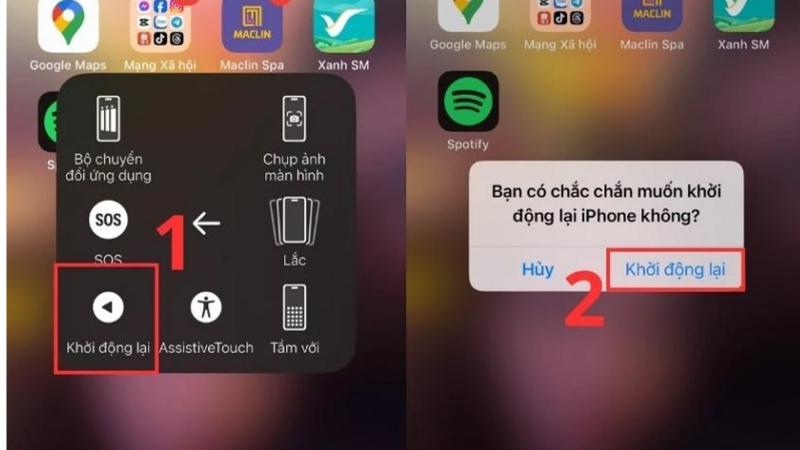
Logo Apple sẽ hiện ra, và thiết bị tự reset. TechCare lưu ý rằng tính năng này nên được bật sẵn để sử dụng khẩn cấp, đặc biệt với iPhone cũ.
Cách Restart iPhone Qua Phần Cài Đặt
Đây là phương pháp thủ công, phù hợp khi iPhone vẫn phản hồi bình thường nhưng cần làm mới hệ thống. Không giống hard reset, cách này không tự khởi động lại mà yêu cầu người dùng bật nguồn thủ công.
Bước 1: Mở ứng dụng Cài đặt > Cài đặt chung.
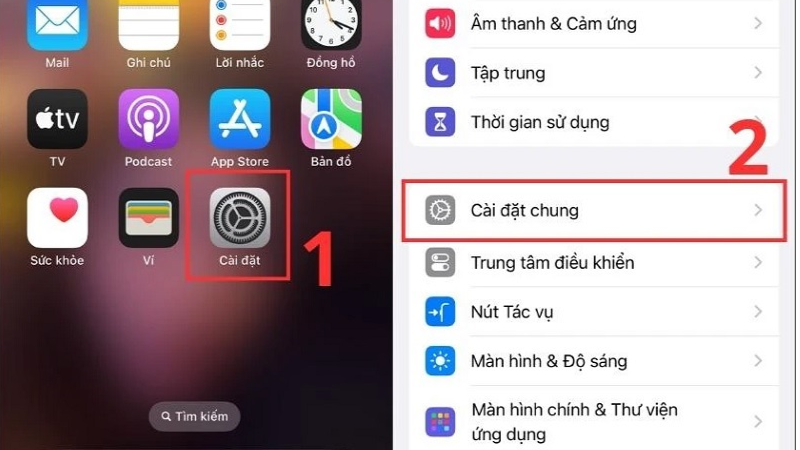
Bước 2: Cuộn xuống dưới và chọn Tắt máy.
Bước 3: Kéo thanh trượt "Trượt để tắt" sang phải để tắt nguồn.
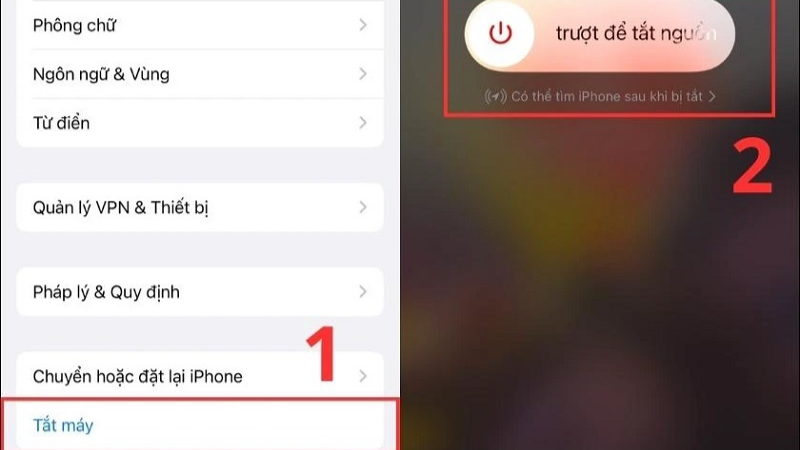
Sau khi màn hình tối đen (khoảng 30 giây), giữ nút Nguồn đến khi logo Apple xuất hiện. Phương pháp này an toàn cho dữ liệu và thường được dùng để kiểm tra cập nhật iOS sau đó.
Cách Khởi Động Lại iPhone Qua Trợ Lý Ảo Siri
Siri là trợ lý ảo thông minh của Apple, giúp khởi động lại mà không cần chạm tay – tiện lợi cho người dùng bận rộn hoặc gặp khó khăn với nút bấm.
Bước 1: Vào Cài đặt > Siri & Tìm kiếm, kích hoạt các tùy chọn: Nghe "Hey Siri", Nhấn nút bên cạnh để nói với Siri, và Cho phép Siri khi khóa.
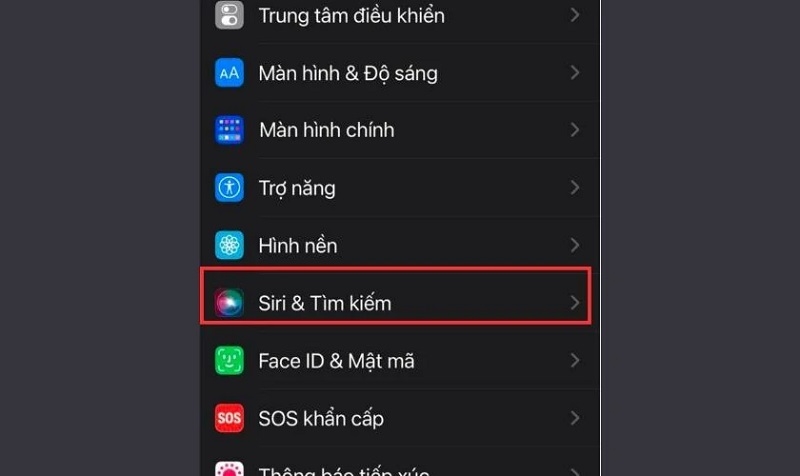
Bước 2: Kích hoạt Siri bằng cách giữ nút Home (hoặc nút bên cạnh trên iPhone mới) hoặc nói "Hey Siri".
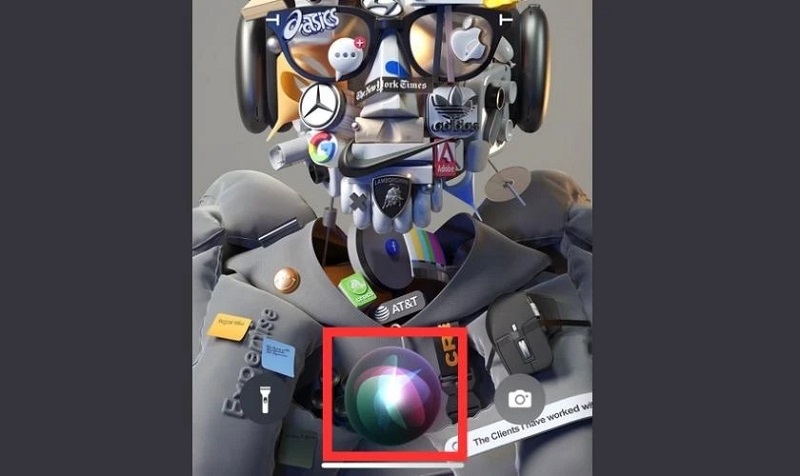
Bước 3: Ra lệnh: "Restart my iPhone" hoặc "Khởi động lại iPhone".
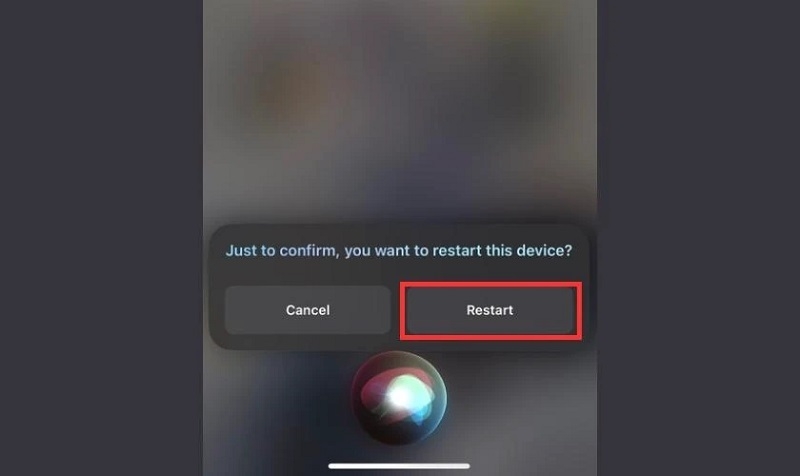
Siri sẽ yêu cầu xác nhận; trả lời "Yes" để hoàn tất. Quá trình mất khoảng 10 giây, và thiết bị sẽ tự khởi động lại.
Kinh Nghiệm Và Mẹo Từ Chuyên Gia
Khi Nào Nên Khởi Động Lại iPhone?
Dựa trên kinh nghiệm xử lý hàng nghìn trường hợp tại TechCare.vn, một số tình huống phổ biến cần khởi động lại thiết bị:
Thiết bị hoạt động chậm bất thường so với mức độ thông thường. Ứng dụng thường xuyên bị treo hoặc không phản hồi. Kết nối mạng không ổn định dù đã kiểm tra nguồn phát sóng. Pin tiêu hao nhanh hơn bình thường mà không có lý do rõ ràng.
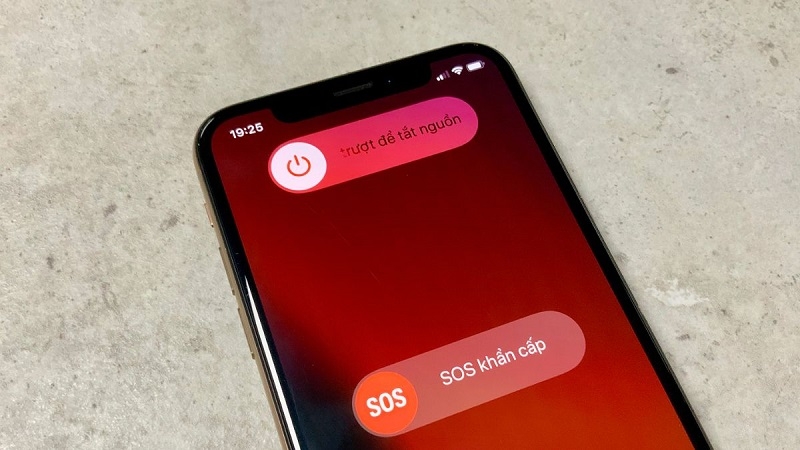
Màn hình cảm ứng phản hồi chậm hoặc không chính xác. Các tính năng như Bluetooth, WiFi hoặc GPS hoạt động không ổn định. Sau khi cập nhật hệ điều hành mới để làm mới cấu hình.
Tần Suất Khởi Động Lại Hợp Lý
Không giống như quan niệm phổ biến, không cần thiết phải khởi động lại iPhone mỗi ngày. Hệ điều hành iOS được tối ưu để hoạt động liên tục hiệu quả. Tuy nhiên, khởi động lại một lần mỗi tuần giúp duy trì hiệu suất ổn định.
Nhiều kỹ thuật viên khuyến nghị lịch trình một lần mỗi tuần hoặc hai tuần, đặc biệt là trước khi thực hiện các tác vụ quan trọng hoặc sau khi cài đặt nhiều ứng dụng mới.
Sự Khác Biệt Giữa Tắt Nguồn Và Khởi Động Lại
Tắt nguồn rồi để máy nghỉ một thời gian trước khi bật lại giúp phần cứng nguội hẳn, đặc biệt hữu ích khi thiết bị bị nóng. Khởi động lại trực tiếp nhanh hơn nhưng hiệu quả làm mới hệ thống tương đương.
Trong hầu hết trường hợp, cả hai phương pháp đều đạt kết quả tương tự. Tuy nhiên, nếu thiết bị bị nóng hoặc hoạt động liên tục nhiều giờ, nên tắt nguồn hoàn toàn trong năm đến mười phút.
Lời Khuyên Chuyên Sâu
Bảo Vệ Nút Nguồn Và Nút Âm Lượng
Các nút vật lý là thành phần dễ hỏng nhất trên iPhone. Tránh nhấn quá mạnh hoặc thường xuyên không cần thiết. Khi thực hiện khởi động lại, chỉ cần nhấn vừa đủ để kích hoạt.
Nếu phát hiện nút bị lún, cứng hoặc phản hồi kém, nên kiểm tra và thay thế sớm. Chi phí thay nút nhỏ hơn nhiều so với việc không thể khởi động lại thiết bị khi cần.
Sử dụng Tính Năng AssistiveTouch

Đối với người dùng có nút nguồn hoặc nút âm lượng hỏng, iOS cung cấp AssistiveTouch - nút ảo trên màn hình. Kích hoạt tại phần Cài đặt, sau đó chọn Trợ năng, chọn Chạm và bật AssistiveTouch.
Từ menu AssistiveTouch, có thể truy cập chức năng khởi động lại mà không cần sử dụng nút vật lý. Đây là giải pháp tạm thời hữu ích trước khi sửa chữa.
Khi Nào Cần Đến Trung Tâm Dịch Vụ
Nếu phải khởi động lại thiết bị nhiều lần mỗi ngày để duy trì hoạt động bình thường, đây là dấu hiệu của vấn đề sâu xa hơn. Có thể do pin bị chai, bộ nhớ gặp lỗi hoặc bo mạch chủ có vấn đề.
Tại TechCare.vn, chúng tôi khuyến nghị đem máy kiểm tra khi khởi động lại không còn giải quyết được vấn đề hoặc thiết bị gặp sự cố lặp lại trong vòng vài giờ sau khởi động lại. Chẩn đoán sớm giúp tiết kiệm chi phí sửa chữa.
Ba phương pháp khởi động lại iPhone được trình bày trong bài viết này bao quát mọi tình huống và phiên bản thiết bị. Nắm vững các thao tác cơ bản này giúp người dùng tự xử lý phần lớn vấn đề thường gặp mà không cần đến trung tâm dịch vụ.
TechCare.vn luôn sẵn sàng hỗ trợ khi các phương pháp cơ bản không giải quyết được vấn đề. Với đội ngũ kỹ thuật viên được đào tạo bài bản và trang thiết bị chẩn đoán chuyên dụng, chúng tôi cam kết mang đến giải pháp tối ưu cho mọi vấn đề liên quan đến iPhone. Việc bảo trì và sử dụng đúng cách sẽ kéo dài tuổi thọ thiết bị và mang lại trải nghiệm tốt nhất.



















